I tutorial per sezione
- [x]html: creazione di layout stabili e grammaticalmente corretti
- CSS: tutorial sui fogli di stile, trucchi e segreti per la resa sui vari browsers
- Inkscape: grafica vettoriale con Inkscape, presentazione e tutorial
- Gimp: grafica raster con Gimp, presentazione e tutorial
- Irfanview: programma di fotoritocco, rinomina files e altre operazioni veloci sulle immagini
- PhotoFiltre: programma di fotoritocco più complesso di Irfanview, ma più semplice, leggero e intuitivo di Gimp
- Miscellanea di grafica:Cosa sono i DPI, creare una gif animata, studio di un logo, restyling di un guestbook...
- Motori: posizionamento e analisi
- IPCop: installazione del firewall IPCop e delle sue estensioni
- Miscellanea di reti, sicurezza e hw: notizie generali sul funzionamento delle reti, alcune regole di sicurezza e brevi pillole di hardware
- Tutto il resto: progettazione siti, software gratuiti vari...
- Strumenti utili: segnalazione di strumenti utili e brevi spiegazioni sul loro funzionamento
[Inkscape] Fusioni e tagli
Notizia del 27/11/2006
Per modificare la forma di un elemento con Inkscape, non sempre è necessario agire su nodi e maniglie, anzi a volte si ottengono risultati di gran lunga migliori in un modo totalmente diverso: usando un secondo elemento per modificare la forma del primo.
Gli strumenti illustrati in questo breve tutorial si trovano sotto il menu Tracciati e gli oggetti usati sono un quadrato come principale (= posto a un livello inferiore) e un cerchio come secondario (= posto a un livello superiore):
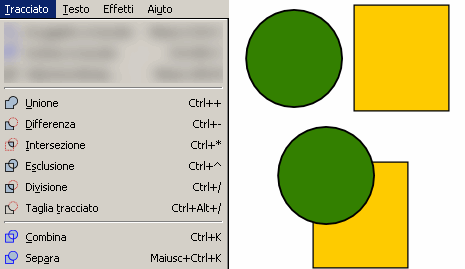
***
Con lo strumento Unione fondo i due oggetti fino a ottenerne un terzo che è la somma dei due:

Nota: essendo il quadrato l'elemento principale, la nuova forma ne eredita le caratteristiche (in questo caso il colore di riempimento) e così sarà per il resto della panoramica; per ottenere l'effetto contrario, è sufficiente abbassare il livello del cerchio fino a sistemarlo sotto il quadrato (Livello -> Abbassa livello)
***
Con lo strumento Differenza ottengo una figura che è la parte rimanente del quadrato una volta tolto il cerchio e la parte di quadrato in comune col cerchio stesso:
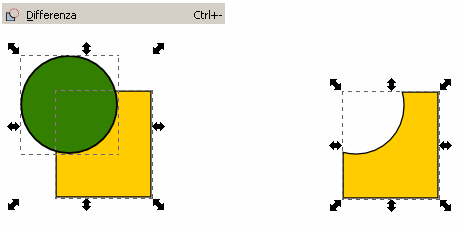
***
Lo strumento Intersezione lascia la parte comune alle due figure sovrapposte ed elimina il resto:
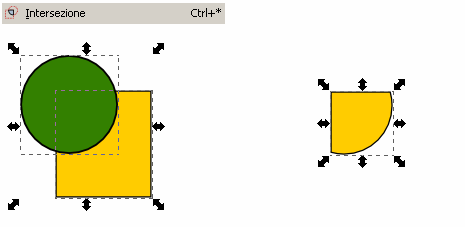
***
Lo strumento Esclusione al contrario rimuove la parte comune e lascia il resto:

***
Lo strumento Divisione divide il quadrato lungo la linea formata al suo interno dal cerchio; per separarne le parti è sufficiente cliccare al di fuori della figura e poi agganciarne una parte e spostarla:
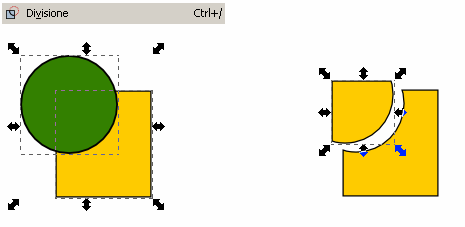
***
Con Taglia tracciato elimino il riempimento del quadrato e ne taglio il bordo nel punto di intersezione con il cerchio; nell'immagine le due parti separate:
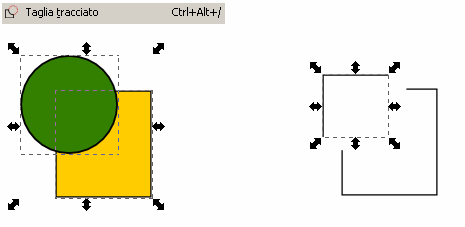
***
Malgrado apparentemente gli strumenti Escludi e Combina diano lo stesso risultato e cioé una figura composta dalla parte non comune ai due oggetti (la selezione evidenziata dal bordo blu è vuota in tutti e due i casi), agendo sulle figure ottenute con lo strumento Separa si ottengono risultati diversi: se uso Combina, torno ad avere le figure originarie, mentre se uso Escludi ottengo due figure che sono pari a quanto rimane dopo aver rimosso la parte comune:
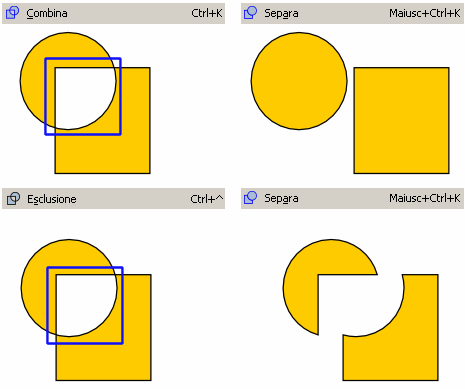
Torna a inizio pagina
Aggiungi il tuo commento
I campi con * sono obbligatori.
Torna a inizio pagina
Torna a inizio pagina

Commenti
Non ci sono ancora commenti a questa news!